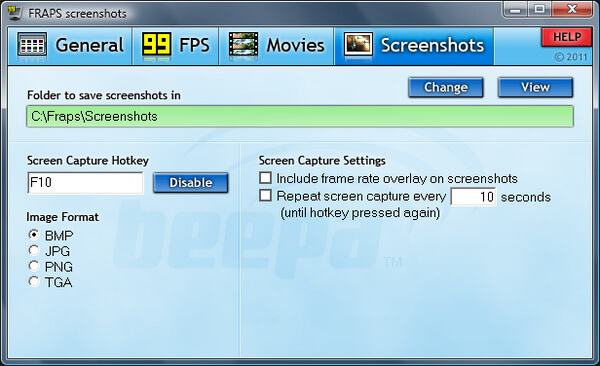Összegzésként
Fel szeretné venni a játékát, és megoszthatja azt barátaival? Nézze meg az alább felsorolt 6 legnépszerűbb játékrögzítő szoftvert, és találja meg a megfelelőt a játékok zökkenőmentes rögzítéséhez.
Összegzésként
Fel szeretné venni a játékát, és megoszthatja azt barátaival? Nézze meg az alább felsorolt 6 legnépszerűbb játékrögzítő szoftvert, és találja meg a megfelelőt a játékok zökkenőmentes rögzítéséhez.

A videojátékok kétségkívül az egyik legnagyobb szórakoztató forrás sokak számára. Legyen az online multi-player játék, például LOL, FPS, böngészőjáték vagy csak a jó öreg Mario sorozat, millióinak élvezheti őket. Időközben számos video oktatóanyagot, élő streaming videót talál a játékokkal együtt.
Valóban függetlenül attól, hogy Ön egy feltörekvő Twitch-műsorszolgáltató vagy egyszerűen olyan játékos, aki meg akarja osztani a játék kiemeléseit barátaival - a videojátékok rögzítése mindig a legjobb módszer. A játékok rögzítéséhez egy kifejezetten a feladathoz tervezett eszközre van szüksége. Néhány YouTubers és Twitchers úgy dönt, hogy a prémium szoftverekbe fektet be, ám vannak ragyogó ingyenes játékfelvevők, amelyek ugyanolyan jók, mint a fizetett társaik. A következő cikkben felsorolom az 5 legjobb játék-rögzítő szoftvert. De először ismerjük meg néhány tippet, amelyeket figyelembe kell venni, amikor a játékszoftverre választja a játékot.
1. Rögzítsen játékokat nagy felbontással és tisztességes képfrekvenciával.
2. Készítsen játékképet ésszerű ideig, mivel a játékrögzítő szoftverek egy része korlátozott ideig kínálna Önnek.
3. Győződjön meg arról, hogy a játékfogó szoftver nem alkalmazhat vízjeleket, például a vállalati logót. El tudod képzelni, milyen bosszantó lenne.
4. Döntse el, hogy streaming-eket szeretne-e streamálni a játékokból, vagy csak rögzíti-e őket, majd válassza ennek megfelelően a játék rögzítésére szolgáló szoftvert.
Most, hogy megtanultuk, hogyan kell megtalálni a legjobb játékmenet-rögzítő eszközöket, itt az ideje, hogy megjelenítsük az összes legjobb felvételi szoftvert, amelyet összegyűjtöttünk. Az alábbiakban áttekintést adok az öt kiemelt programról és azok főbb jellemzőiről is. Remélem megtalálja azt, amit szeret.
A legjobb játékgyűjtő szoftverről, az Aiseesoftról Képernyõrögzítõ határozottan megérdemli az első említést. Ez a legegyszerűbb, de professzionális módja annak, hogy bármilyen videót vagy hangot kiváló minőségben rögzítsen a számítógépen. Fejlettebb beállításokat kínálnak annak garantálására, hogy megkapja azt, amit szeretne. Például választhatja a képernyő rögzítését rendszerhanggal vagy mikrofonhanggal, vagy mindkettővel. Testreszabhatja a felvételi területet stb.
A legjobb video / audio felvétel eszköz streaming audio és video rögzítéséhez a Windows számítógépen.
Az alábbiakban ismertetett egyszerű lépéseket követve megtanulhatja, hogyan kell a képernyő rögzítését videojátékok rögzítéséhez használni.
1 lépés Töltse le és telepítse ezt a nagy teljesítményű játékgyűjtő programot a számítógépére.
2 lépés Nyissa meg a játék felvevőjét, válassza a fő felületen a "Képernyő felvevő" funkciót. Állítsa be a játék felvételi területét, és válassza ki a felvenni kívánt területet.
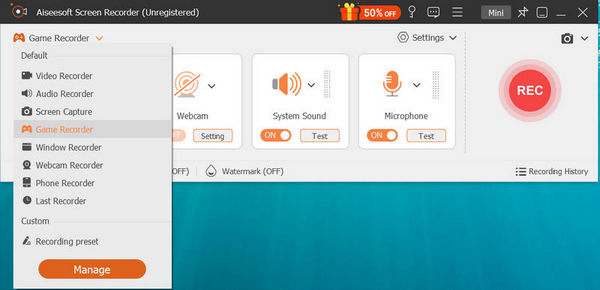
3 lépés Két hangforrás közül választhat, az egyik a rendszerhang, a másik a mikrofon. Kiválaszthatja az egyiket, mindkettő attól függ, hogy milyen igényei vannak a rögzítési videóval kapcsolatban.

4 lépés Ha minden beállítva, elkezdheti videojátékját, és a felvételhez kattintson a FELVÉTELRE. A felvétel után a videó MP4 vagy WMV formátumban kerül mentésre.
Akár felvételeket akar menteni, akár üléseit élőben közvetíti a Twitchbe vagy a YouTube-ra, az Open Broadcaster Software (OBS Studio) mindig az egyik játékrögzítő szoftver opció a játékosok számára. Ingyenes, nyílt forráskódú és rengeteg testreszabási lehetőséggel rendelkezik. A nagyon egyszerű felület tartalmazza az összes szükséges információt, és nem kell semmiféle különleges beállítást megváltoztatnia, csak válassza ki a felvenni kívánt forrást, és indítsa el a felvételt.
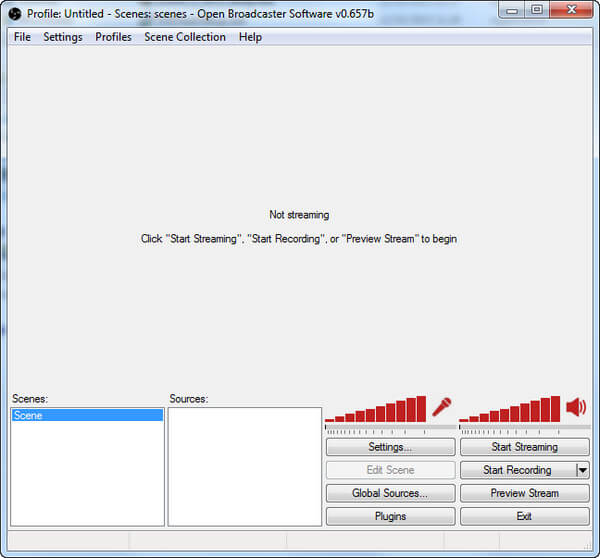
A ShadowPlay a legjobb játékgyűjtő program, amely számos fejlett funkcióval rendelkezik, és úgy gondolják, hogy szolgálja a játék szerelmeseit mindazok számára, amire igazán szükségük van. Jelenleg ezt az eszközt az összes versengő játék-felvevő között magasabbra értékelik, drámailag lenyűgözőbb teljesítményének köszönhetően, még a nehéz játékplatformokon is. A kimeneteket általában 1080p felbontással, 50Mbps sebességgel generálják. A legjobb dolog az, hogy ez a játékgyűjtő szoftver ingyenesen elérhető, de a GTX 650-re vagy egy sokkal jobb grafikával rendelkező rendszerre kell költenie, amely képes kezelni ezt a nagy teljesítményű szoftvert.
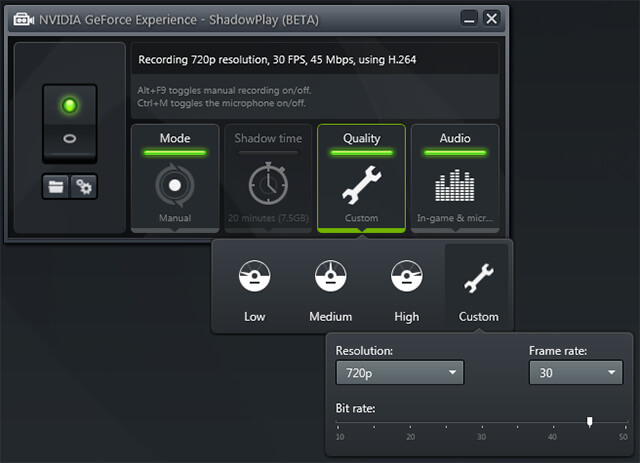
Az XSplit Gamecaster nagyon egyszerű, mégis hatékony játékfogó szoftver. Elsősorban a Twitch játékra való streaminghez használják, és rögzítési lehetőséggel is rendelkezik. A szoftvernek volt beépített videószerkesztője, így módosíthatja a videót, mielőtt megosztja azokat a közösségi hálózatokban. Havonta körülbelül 9 dollárért extra funkciókat szerezhet, például egyedi vízjelet, videojelzéseket, képet a képben módot és így tovább.
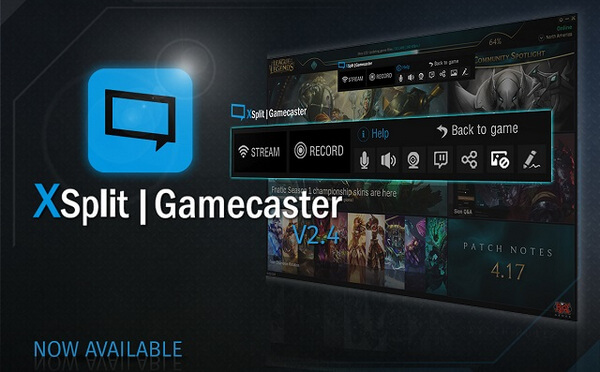
A Bandicam egy könnyű, de intuitív képernyőrögzítő a játékosok számára, amely megkönnyíti az asztali képernyőrögzítést kiváló minőségű eredményekkel. A Bandicam segítségével videókat rögzíthet 4K Ultra HD típusú felbontással, ahol a fájlméret akár 3840 × 2160 is lehet. Emellett még csodálatosabb funkciók teszik a Bandicamot nagyon népszerűvé. A felhasználók kiválaszthatják az asztali képernyő egy bizonyos részének rögzítését is, hogy lenyűgöző oktatóanyagokat készítsenek. A felvételi folyamat az automatikus teljes rögzítési lehetőség segítségével végezhető el, ami azt jelenti, hogy akár 24 órán keresztül folyamatosan élvezheti a játék rögzítését.
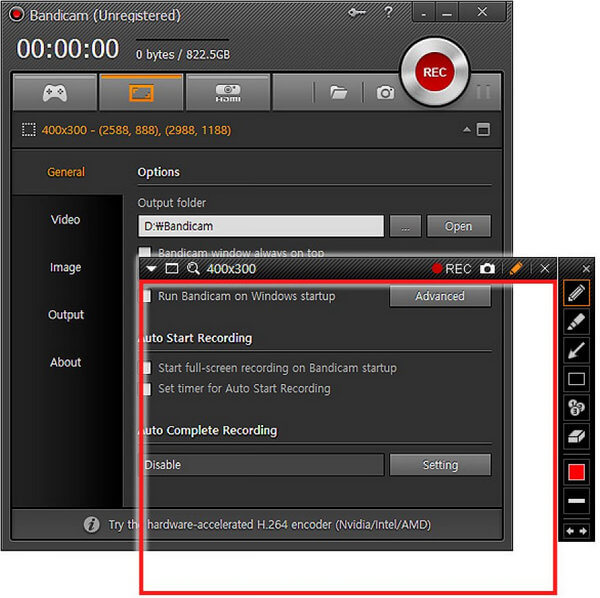
A Fraps leginkább a képkockasebesség-számláló segédprogram, de ugyanakkor nagyon praktikus játékrögzítő is. Ez az eszköz lehetővé teszi a játékmenet rögzítését egy egyszerű gombnyomással, és rendelkezik speciális beállításokkal a 60-fps, 50-fps és 30-fps rögzítéshez. Megmutatja a teljes statisztikát is, és megmérheti az átlagos teljesítményarányt. Ezeket a statisztikákat külön fájlba menthetjük a számítógépre a későbbi referencia céljából. A Fraps ingyenes verziója azonban vízjelet hagy a videóidon; a teljes, kompromisszum nélküli verzió feloldásához 37 dollár licencért kell fizetnie.